找回win10右下角键盘图标的处理教程
发布日期:2019-01-27 10:02 来源:www.51luobo.cn 作者: 萝卜家园系统
找回win10右下角键盘图标的处理教程?
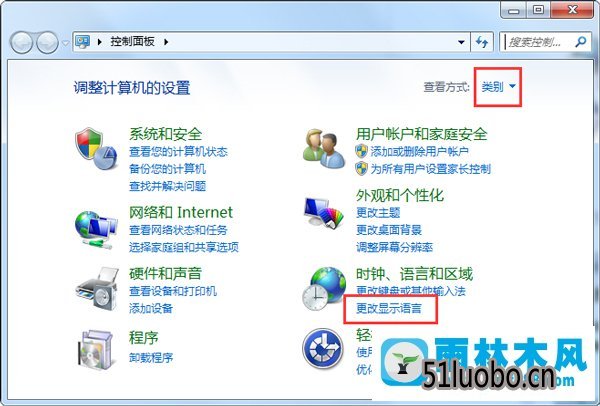
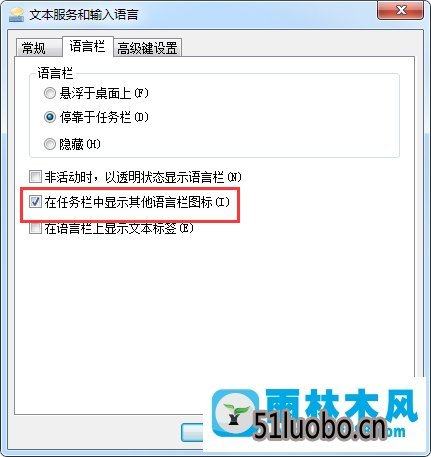
以上,便是找回win10右下角键盘图标的处理教程了,有需要的新老朋友们抓紧时间操作一下吧。
在进行电脑的操作的时候开机就会自动将系统的输入法进行启动设置,并且会在右下角显示小键盘的图标,但是有的用户在进行开机操作的时候发现小键盘的图标不见了,并且不能正常的进行输入法的切换,那么怎么找回win10右下角键盘图标呢?
1、怎么找回win10右下角键盘图标?打开控制面板,以类别的查看方式找到更改显示语言。
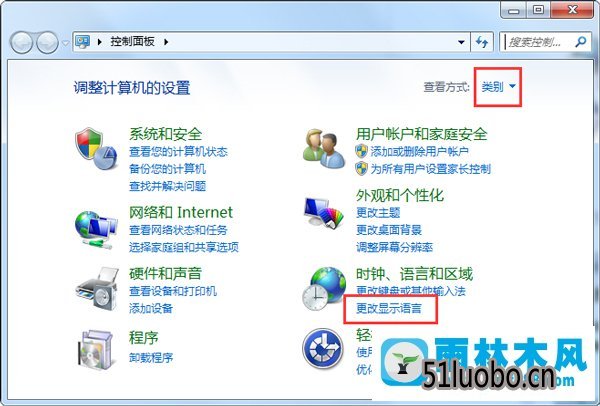
2、跳转到键盘和语言界面,点击更改键盘,切换到语言栏界面,找到并勾选在任务栏中显示其他语言栏图标,应用确定。
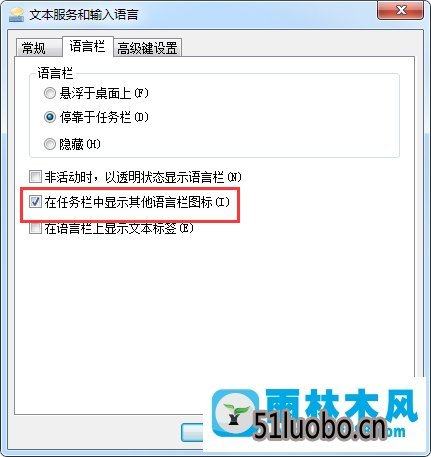
设置完成之后返回桌面进行查看就能够在桌面的右下角查看到显示的小键盘图标,通过上述的操作就能够解决怎么找回win10右下角键盘图标的问题,如果用户需要将不见的键盘图标找回,需要到控制面板的语言项中进行显示的设置。
以上,便是找回win10右下角键盘图标的处理教程了,有需要的新老朋友们抓紧时间操作一下吧。




